Antag, at du blot vil justere en planlagt dato for et projekt ved at lægge to uger til for at se, hvad der bliver den nye slutdato, eller du vil fastlægge, hvor lang tid det vil tage at afslutte en enkelt aktivitet på en liste over projektopgaver. Du kan lægge et antal dage til, eller du kan trække dem fra en dato ved hjælp af en simpel formel, eller du kan bruge regnearksfunktioner, der er udviklet til at fungere specifikt med datoer i Excel.
Addere eller subtrahere dage fra en dato
Antag, at din faktura forfalder den anden fredag i hver måned. Du vil overføre penge til checkkontoen, så disse penge ankommer 15 kalenderdage før denne dato, så du trækker 15 dage fra forfaldsdatoen. I følgende eksempel kan du se, hvordan du adderer og subtraherer datoer ved at angive positive eller negative tal.
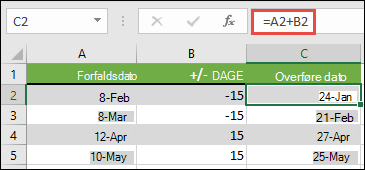
-
Angiv dine forfaldsdatoer i kolonne A.
-
Angiv det antal dage, der skal lægges til eller trækkes fra, i kolonne B. Du kan angive et negativt tal for at trække dage fra startdatoen og et positivt tal, der skal lægges til datoen.
-
Skriv =A2+B2 i celle C2, og kopiér ned efter behov.
Adder eller subtraher måneder fra en dato med funktionen EDATO
Du kan bruge funktionen EDATO til hurtigt at lægge måneder til eller trække dem fra en dato.
Funktionen EDATO kræver to argumenter: startdatoen og det antal måneder, du vil addere eller subtrahere. Hvis du vil subtrahere måneder, skal du angive et negativt tal som det andet argument. =EDATO("15-09-2019";-5) returnerer f.eks. 15-04-2019.
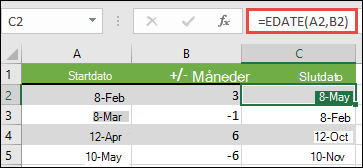
-
I dette eksempel kan du angive dine startdatoer i kolonne A.
-
Angiv det antal måneder, der skal lægges til eller trækkes fra, i kolonne B. Hvis du vil angive, om en måned skal trækkes fra, kan du angive et minustegn (-) før tallet (f.eks. -1).
-
Angiv =EDATO(A2,B2) i celle C2, og kopiér ned efter behov.
Bemærkninger!:
-
Afhængigt af formatet af de celler, der indeholder de formler, du har angivet, viser Excel muligvis resultaterne som serienumre. 8. februar 2019 vises f.eks. som 43504.
-
Excel lagrer datoer som sekventielle serienumre, så de kan bruges i beregninger. Som standard har den 1. januar 1900 serienummer 1, og den 1. januar 2010 har serienummer 40179, fordi den ligger 40.178 dage efter den 1. januar 1900.
-
Hvis resultaterne vises som serienumre, skal du markere de pågældende celler og fortsætte med følgende trin:
-
Tryk på Ctrl+1 for at starte dialogboksen Formatér celler , og klik på fanen Tal .
-
Klik på Dato under Kategori, vælg det ønskede datoformat, og klik derefter på OK. Værdien i de enkelte celler skal vises som en dato i stedet for et serienummer.
-
-
Addere eller subtrahere år fra en dato
I dette eksempel adderer og trækker vi år fra en startdato med følgende formel:
=DATO(ÅR(A2)+B2;MÅNED(A2);DAG(A2))
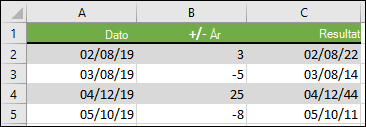
Sådan fungerer formlen:
-
Funktionen ÅR kigger på datoen i celle A2 og returnerer 2019. Den lægger derefter 3 år fra celle B2 sammen, hvilket resulterer i 2022.
-
Funktionerne MÅNED og DAG returnerer kun de oprindelige værdier fra celle A2, men funktionen DATO kræver dem.
-
Til sidst kombinerer funktionen DATO disse tre værdier til en dato, der er 3 år i fremtiden – 08-02-22.
Addere eller subtrahere en kombination af dage, måneder og år til/fra en dato
I dette eksempel adderer og trækker vi år, måneder og dage fra en startdato med følgende formel:
=DATO(ÅR(A2)+B2;MÅNED(A2)+C2;DAG(A2)+D2)
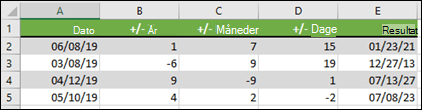
Sådan fungerer formlen:
-
Funktionen ÅR kigger på datoen i celle A2 og returnerer 2019. Derefter tilføjes 1 år fra celle B2, hvilket resulterer i 2020.
-
Funktionen MÅNED returnerer 6 og lægger derefter 7 til den fra celle C2. Dette bliver interessant, fordi 6 + 7 = 13, hvilket er 1 år og 1 måned. I dette tilfælde genkender formlen dette og føjer automatisk endnu et år til resultatet og skubber det fra 2020 til 2021.
-
Funktionen DAG returnerer 8 og lægger 15 til den. Dette fungerer på samme måde som månedsdelen af formlen, hvis du overskrider antallet af dage i en given måned.
-
Funktionen DATO kombinerer derefter disse tre værdier til en dato, der er 1 år, 7 måneder og 15 dage i fremtiden – 23-01-21.
Her er nogle måder, hvorpå du kan bruge en formel eller regnearksfunktioner, der arbejder med datoer til f.eks. at finde effekten på et projekts tidsplan, hvis du tilføjer to uger eller tid, der skal bruges til at fuldføre en opgave.
Antag, at din konto har en faktureringscyklus på 30 dage, og du vil have pengene på din konto 15 dage før faktureringsdatoen for marts 2013. Sådan gør du det ved at bruge en formel eller funktion til at arbejde med datoer.
-
Skriv 08-02-2013 i celle A1.
-
Skriv =A1-15 i celle B1.
-
Skriv =A1+30 i celle C1.
-
Skriv =C1-15 i celle D1.
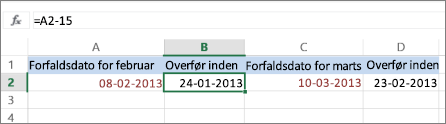
Føj måneder til en dato
Vi bruger funktionen EDATO , og du skal bruge startdatoen og det antal måneder, du vil tilføje. Sådan føjer du 16 måneder til 24-10-2013:
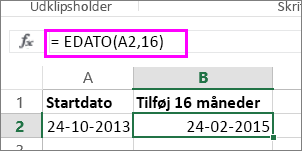
-
Skriv 24-10-2013 i celle A1.
-
I celle B1 skal du skrive =EDATO(A1,16).
-
Hvis du vil formatere resultaterne som datoer, skal du markere celle B1. Klik på pilen ud for Talformat > Kort datoformat.
Trække måneder fra en dato
Vi bruger den samme EDATO-funktion til at trække måneder fra en dato.
Skriv en dato i celle A1, og skriv formlen =EDATO(15-04-2013,-5) i celle B1.
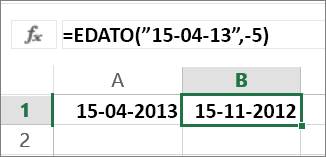
Her angiver vi værdien af startdatoen, der angiver en dato omsluttet af anførselstegn.
Du kan også blot referere til en celle, der indeholder en datoværdi, eller ved at bruge formlen =EDATO(A1,-5)for at få det samme resultat.
Flere eksempler
Sådan lægger du år til eller trækker år fra en dato
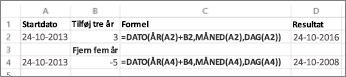
|
Startdato |
År adderet eller subtraheret |
Formel |
Resultat |
|---|---|---|---|
|
10/24/2013 |
3 (tilføj 3 år) |
=DATO(ÅR(A2)+B2;MÅNED(A2);DAG(A2)) |
10/24/2016 |
|
10/24/2013 |
-5 (subtrahere 5 år) |
=DATO(ÅR(A4)+B4;MÅNED(A4);DAG(A4)) |
10/24/2008 |










